הוסף גלישה באמצעות כרטיסיות לסייר Windows ב- Windows 7 עם סרגל Tab Tab
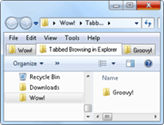
באופן אישי, אין לי הנדל"ן המסךאו הכרה מרחבית צריכה לגרום לחלונות מפוסלים או רעפים לעבוד היטב עבורי ועבור הנטבוק שלי. אז גלישה בכרטיסיות בסייר Windows תשפר את איכות חיי פי עשרה. ותודה ל- QT TabBar, יש לו.
QT TabBar הוא הרחבה קטנה וחצינית של Windows Explorer מ- QuizoApps (לא להתבלבל עם אפליקציות קוויזנוס - אותם ספות משעשעות קטנות שקודמות לסאב טורפדו חם וטוסטי) שלמרות המוניקריק שלה, מוסיף הרבה יותר מגלישה באמצעות כרטיסיות ב- Explorer. כך תתחיל לפעול:
שלב 1 - הורד
הורד QT TabBar. אם אתה מפעיל את Windows 7, אתה יכול לתפוס את הגירסה האחרונה מקישור זה.
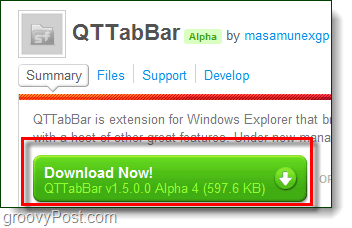
שלב 2 - התקן
הפעל את קובץ ההתקנה עבור QT TabBar. ההתקנה היא פשוטה, אך לאחר סיום ההתקנה תידרש להפעיל מחדש את סייר Windows. אתה יכול לעשות זאת במהירות על ידי יישום תיבת הסימון על כך ואז לחיצה לסיים.
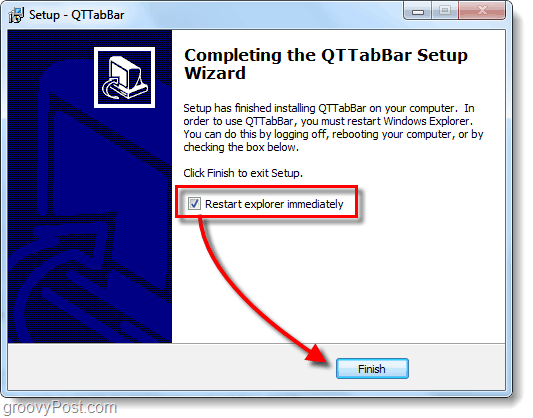
שלב 3 - הגדר את שורת התפריטים
פתח תיקיה בסייר Windows ו- מקש ימני ה תפריט הבר. הבנתי? רגע, מה אתה אומר שאין לך סרגל תפריט? אל תלחץ - זה נורמלי. אם אינך רואה את סרגל התפריטים שלך, לחץ התארגנו ובחר פריסה. חשבון תפריט הבר. (או שאתה יכול פשוט להקיש על Alt כדי להציג אותו באופן זמני.)
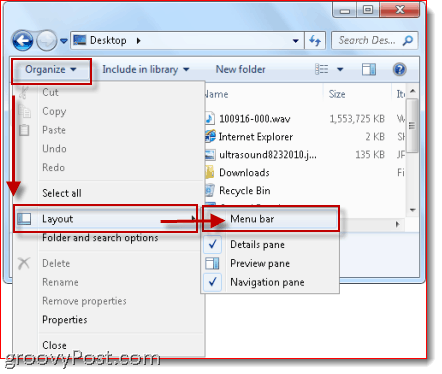
שלב 4 - פתח את סרגל ה- QT
אוקיי, עכשיו אתה יכול מקש ימני ה תפריט הבר. לחץ על QTTabBar.

שלב 5 - ניהול כרטיסיות
ללחוץ CTRL-N לפתיחת כרטיסייה חדשה. או, מקש ימני כרטיסייה קיימת ובחר שיבט את זה. (הערה: אם ברצונך לפתוח חלון חדש, לחץ על CTRL-SHIFT-N). כדי לסגור כרטיסייה, מקש ימני זה ובחר סגור. או בפשטות לחץ באמצע זה (המועדף עלי). אתה יכול גם ללחוץ באמצע על תיקיה כדי לפתוח אותה בלשונית חדשה.
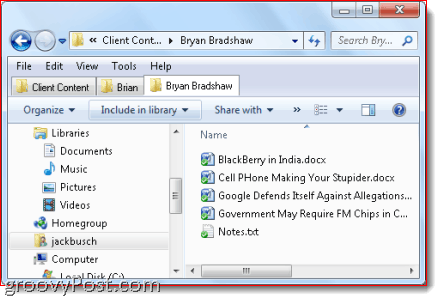
שלב 6 - הוסף כפתורים נוספים
זה בעצם כל מה שאתה צריך לדעת על QTTabBar כדי לקבל חווית גלישה בקבצים / תיקיות שמשנה חיים. אבל יש מספר תכונות גרוביות אחרות גם כן. מקש ימני ה תפריט הבר ובחר כפתורי סטנדרט QTTabBar לחשוף סרגל כלים נוסף.
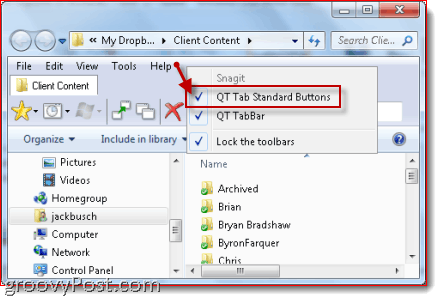
שלב 7 - צור קבוצות המכונות מועדפים
רוב הכפתורים הם פונקציות שכבר לגשת אליהם לחיצה ימנית כרטיסייה. אך התכונה הבולטת ביותר היא היכולת ליצור "קבוצות". כפי שהסמל מרמז קבוצות הוא רק שם נוסף למועדפים. כדי ליצור קבוצה, מקש ימני כרטיסייה ובחר צור קבוצה חדשה ... אתה יכול להוסיף מיקומים בזה אחר זה או להוסיף כל כרטיסייה פתוחה לקבוצה.
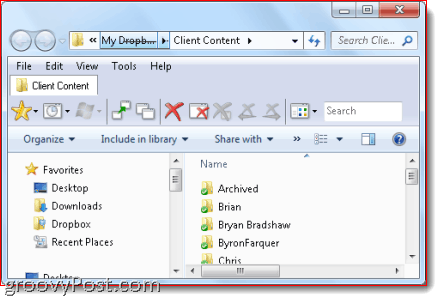
כדי לפתוח את כל הכרטיסיות בקבוצה, פשוט לחץ ה קבוצות סמל ובחר קבוצה. כל הלשוניות בקבוצה ההיא ייפתחו מייד. עם מעט יצירתיות, תוכלו למצוא כמה שימושים די גרוביים לכך. לדוגמה, תוכל ליצור קבוצה שפותחת את כל התיקיות המשותפות במחשבים המחוברים לרשת שלך או את כל תיקיות התמונות הנפרדות שלך.
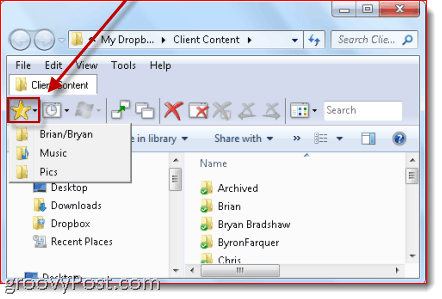
סיכום
לא הותקנתי QB TabBar במחשב שליבמשך זמן רב מאוד, אך עד כה זה עובד טוב. לא נכנסתי לפרטים המלאים על כל הפיצ'רים, אך כמה פונקציות ראויות לציון אחרות כוללות העתקה מהירה של נתיבי תיקיות ללוח (משהו שבר המיקום בסגנון פירורי הלחם עושה קצת מביך), היסטוריית כרטיסיות, תיבת חיפוש ספציפית ללשונית הפתוחה ופונקציונליות "לחצן למעלה" כשאתה לוחץ פעמיים על כרטיסייה. בסך הכל, בהחלט שווה להוריד - במיוחד מכיוון שהוא בחינם!
בעיות בהגדרת QT TabBar?
באופן אישי, לא התקשיתי להעלות QT TabBar ולהפעלתו במחשב Windows 7 שלי. אבל אם יש לך קשיים, יתכן שתצטרך להתקין את הגירסה האחרונה של מסגרת NET. (דורש 2.0 ואילך). אם תפריטי סרגל הכלים QT Tabbar הם באפור, יתכן שתצטרך להיפתח אפשרויות אינטרנט ובחר תוכניות ו לחץ על "לנהל הרחבות…" ודא ש- QTTabBar מופעל. כשאתה שם, יתכן שתצטרך להיכנס למערכת מתקדם בתפריט אפשרויות אינטרנט, לחץ גלישה ולבדוק אפשר הרחבות דפדפן של צד שלישי.




![כבה אתרים מוצעים ב- Internet Explorer 8 [כיצד לבצע]](/images/microsoft/turn-off-suggested-sites-in-internet-explorer-8-how-to.png)





השאר תגובה